
SHARP PC-1350 に関する記事です。主にマニュアルを紛失して使い方がわからなくなった方への情報です。

このトピックでは文字が黄色のキーはSHIFTキーを押した後にキートップの文字のキーを押すことを意味しています。 例えばπはSHIFT+Iを意味します。
SHARP PC-1350 はグラフィック液晶を備えたポータブルコンピュータです。
SHARP PC-1350 のスペックは以下の通りです。
| 機能 | PC-1350 |
| CPU | SC61860 (768KHz) |
| RAM | 4KB (Max 20KB) |
| 液晶ディスプレイ | 24桁 / 4行 テキスト: 5x7 ドットマトリクス グラフィク: 150x32 ドット |
| インターフェィス | ペリフェラルポート 11ピン (2.54mm ピッチ) シリアル I/O ポート 15ピン (1.27mm ピッチ) |
| バッテリー | CR2032 x 2 |
| 消費電力 | 0.03W |
| 本体寸法 | 182(W)×72(D)×16(H)mm |
| 本体重量 | 約190g |
| 価格 | ¥36,800 |
| 発売年 | 1984 |
とりあえず電池の入れ方からでしょうか?
電池はCR2032 が 2 枚必要です。裏蓋を外し、メモリーカードが装着されていればそれも外し、さらに電池押さえをスライドさせると電池を交換できます。バックアップ電池はありませんので、電池交換をすると RAM の内容が消えてしまいます。


電池交換直後は動作がおかしい事があるので、何もキーを押さずに計算機裏面にある ALL RESET ボタンを押してください。

続けて、次のコマンドを入力すると PC-1350 が完全に初期化されます。
|
今でこそ CR2032 は 100 円ショップで 3 枚 110 円で売られていたりしますけど、当時はそこそこ高かったんですよねぇ...。
電源の ON / OFF は本体右上のスライドスイッチで行います。
電源 ON の状態でも何もせずにしばらく放置すると勝手に電源が OFF になります (オートパワーオフ)。オートパワーオフから復帰するには、ON()を押してください。
PC-1350 には 3 つの動作モードがあります。
| モード | 説明 |
| RUN モード | 電卓として使ったり、プログラムの実行を行います。 |
| PROGRAM モード | プログラムの入力を行います。 |
| RESERVE モード | リザーブキーへの登録を行います。 |
キーで RUN モードと PROGRAM モードの切り替えです。SHIFTと押すと RESERVE モードへ移行します。
ファイル操作は [RUN] モードで行います。
プログラムの実行
メモリ上の BASIC プログラムは RUN コマンドで実行できます。RUN コマンドの書式は以下の通りです。
|
RUN コマンドは RUN モード (RUN) で実行します。プログラムモード (PRO) になっている場合にはスライドスイッチを切り替えて押して RUN モード (RUN) にする必要があります。
引数として行番号を指定すると BASIC プログラムの途中から実行する事ができます。BASIC プログラムを終了させるにはBREAK(ON) キーを押します。
データレコーダー (カセットレコーダー)
PC-1350 はメモリ上のプログラムをデータレコーダー (カセットレコーダー) へ保存したり、
|
逆に読みこんだりできます。
|
メモリブロックをそのままバイナリファイルとして保存したり、
|
逆に読みこんだりする事もできます。開始アドレスを省略すると CSAVEM で保存した際の開始アドレスに読み込まれます。
|
CLOAD / CSAVE 系の命令を使うには以下のいずれかの機器が必要です。
| 周辺機器 | カセットインターフェイス | カセットレコーダ | プリンタ |
| CE-124 | 〇 | - | - |
| CE-126P | 〇 | - | 〇 |
CE-124 / CE-126P と接続して使う、データレコーダ CE-152 (コンパクトカセット) / CE-127R (マイクロカセット) もあります。
電卓として使うのであれば RUN モードにします。普通の電卓として使うキーは以下の通りです。
| キー | キー入力 | 意味 | 式 | 備考 |
| ~ | 数値 | - | ||
| 小数点 | - | |||
| CL | クリア | - | 表示されている値がクリアされる。エラー表示のクリアにも使う。 | |
| CA | SHIFTCL | クリアオール | - | すべての計算内容をクリアする |
| 除算 | value1 value2 | |||
| 乗算 | value1 value2 | |||
| 減算 | value1 value2 | |||
| 加算 | value1 value2 | |||
| 指数入力 | - | 指数入力を行う。例えば 1.2E-4 (1.2×10-4) を入力したい場合、 と入力する事で 0.00012 を入力できる。小文字の e ではエラーとなる。 |
||
| ( / ) | SHIFT/ SHIFT |
演算順序指定 | - | 演算の順序を指定する。例えば (1+2)*3 のような場合に使う。 |
| 計算実行 | - |
関数電卓のように使うにはさらに以下のキーを使います。
| キー | キー入力 | 意味 | 式 | 備考 |
| DEGREE | DEGREE (度) | DEGREE で角度の単位を度に変更。 | ||
| RAD | RAD (ラジアン) | RAD で角度の単位をラジアンに変更。 | ||
| GRAD | GRAD (グラード) | GRAD で角度の単位をグラードに変更。 | ||
| π | SHIFT | π/ pi (円周率) | value π | |
| √ | SHIFT | √ (平方根) | √ value | |
| ^ | SHIFT | 冪乗 | value1 ^ value2 |
次の演算子も使えます。これらの演算子は BASIC プログラム内でも使えます。
| キー | キー入力 | 意味 | 式 | 備考 |
| AND | AND (論理積) | value1 AND value2 | ||
| NOT | NOT (否定) | NOT value | ||
| OR | OR (論理和) | value1 OR value2 |
次の関数も使えます。これらの関数は BASIC プログラム内でも使えます。
| キー | キー入力 | 意味 | 式 | 備考 | ||||||||
| ABS | ABS (絶対値) | ABS value | ||||||||||
| ACS | ACS (逆余弦: arccos) | ACS value | ||||||||||
| ASN | ASN (逆正弦: arcsin) | ASN value | ||||||||||
| ATN | ATN (逆正接: arctan) | ATN value | ||||||||||
| COS | COS (余弦) | COS value | ||||||||||
| DEG | DEG (度分秒→10進数度) | DEG value | ||||||||||
| DMS | DMS (10進数度→度分秒) | DMS value | ||||||||||
| EXP | EXP (指数) | EXP value | ||||||||||
| INT | INT (整数化) | INT value | ||||||||||
| LOG | LOG (常用対数: log10) | LOG value | ||||||||||
| LN | LN (自然対数: loge) | LN value | ||||||||||
| RND | RND (ランダム) | RND value |
|
|||||||||
| SGN | SGN (符号関数) | SGN value |
|
|||||||||
| PI | PI (円周率) | PI | ※擬似変数 | |||||||||
| SIN | SIN (正弦) | SIN value | ||||||||||
| SQR | SQR (平方根) | SQR value | ||||||||||
| TAN | TAN (正接) | TAN value |
編集に使うキーは以下の通りです。
| キー | キー入力 | 意味 | 備考 |
| / | 行アップダウン | PROGRAM モードで、カーソルを上下に移動する。BASIC のリストを移動するのに使われる。 | |
| / | 左右カーソルシフト | カーソルを左右に移動する。で計算を実行した直後に押されると、直前に実行した計算式を呼び戻す。 | |
| DEL | SHIFT | 削除 | カーソル位置の文字を削除する。 |
| INS | SHIFT | 挿入 | カーソル位置に文字を挿入できる場所を確保する。確保された場所はカーソルの形状が変わる。 |
| カナ | カナ入力モードに切り替える。もう一度押すと英字入力モードに戻る。 | ||
| SML | SHIFT | 英小文字 | 英小文字入力モードに切り替える。でカナ入力モードに、SHIFTで英大文字入力に戻る。 |
定義付けキーに使うキーは以下の通りです。
| キー | キー入力 | 意味 | 備考 |
| 定義キー | 定義付けキーを押す前に押すキー。DEF のシンボルが点灯する。 | ||
| ~, ~ | 定義付けキー | に続けて押されると、BASIC プログラムは対応するラベルから実行される。キー~は定義付けキーとして使えない。 |
次のような BASIC プログラムがあった場合、
|
RUN モードで、を押すと "FIZZ"、を押すと "BUZZ"、を押すと "FIZZBUZZ"と表示され、を押すとラベルが定義されていないのでエラーとなります。
定義付けキーと共に、AREAD 命令が使われる事があります。AREAD 命令は定義付けキーでの実行前に画面に表示されていたものを変数に読み込みます。この機能により、プログラムに引数を渡す事ができます。
|
次のプログラムをCL で実行すると、
|
"6" が表示されます。RUN で引数を渡して実行する事はできません (そもそも "3 RUN" となってしまう)。
PC-1245 ではSHIFTとキーを押す事で "INPUT" が入力されますが、PC-1350 ではSHIFTと組み合わせる~の 18 キーを自由に定義する事ができます。つまりは簡易的なキーボードマクロです。
右上のスライドスイッチを RSV の位置 (RESERVE モード) にしてSHIFTと登録すると、他のモードで PC-1245 と同様にSHIFT で "INPUT" が入力できます。
RESERVE モードでSHIFTとすると、現在の登録内容を確認できます。この状態でを押すと、内容を変更できるようになります。すべてのリザーブキーを削除するには、RESERVE モードで NEW を実行します。
RESERVE モードで CSAVE するとリザーブキーの設定内容を保存する事ができます。設定を読み込むには RESERVE モードで CLOAD します。
リザーブキーのためのメモリは 144 バイト用意されています。少ないように思えるかもしれませんが、BASIC の命令は 1 バイトで表す事ができます。
CE-124 は幅広い機種で使えるカセットインターフェイスです (現物を所持していないので、サービスマニュアルの画像です)。

今となっては入手難の CE-124 を探すより、後述の『ポケ POWER +』 を購入するのが便利でいいと思います。はんだ付けが苦手でないのなら、自作してみるのも手だと思います。
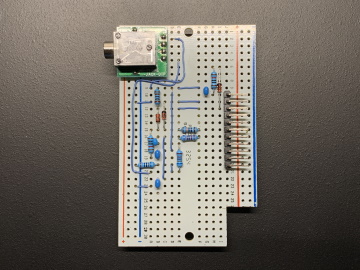
ブレッドボードで構築する事もできますし、基板を使った場合でも \2,000円程度で作れます。
See also:
ポケ POWER + は CR2032 を 2 枚使うポケコン用の外部電源です。カセットインターフェイス付きのものと付いていないものがあります。

See also:
CE-126P はプリンタ/カセットインターフェイスです。

RS-232C で通信するために必要なケーブルです。ハードウエアフロー制御に対応しています。
USB シリアル I/F は比較的簡単に自作できます。

Pocket Tools はポケコン用の各種ツールの集合体です。CE-124 等のカセットインターフェイスさえ持っていれば、PC との連携が可能になります。

次に挙げる機能がカセットインターフェイスが利用可能な SHARP 製ポケコンすべてにおいて利用可能です。すべてです。PC-1210 から PC-850S までもれなく利用できます。
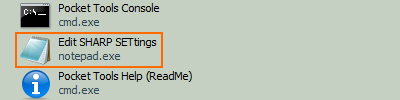
PStart.exe が Pocket Tools の本体です。実行したらまずは "Edit SHARP SETtings" で環境設定を行います。お持ちの機種のコメントをアンコメントします。
|
Pocket Tools が想定しているツールで、Pocket Tools のアーカイブに含まれていないものは以下の通りです。
| 用途 | ソフトウェア |
| テキストエディタ | PSPad |
| バイナリエディタ | PSPad |
| WAV ファイル録音/編集 | Audacity |
自分の好きなツールを登録して使っても構いません。[Edit | Edit...] で、メニューの中味を編集する事ができます。
リザーブキーを記録した WAV 形式ファイルは Wav2rsv.cmd を使って SHARP バイナリ形式に変換できます。リザーブキーの SHARP バイナリは Rsv2wav.cmd を使って WAV 形式ファイルへ変換する事ができます。
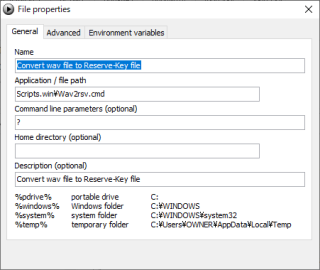

いずれもデフォルトではメニューに登録されていませんので、手動で登録する必要があります ([Edit | Add file...] でスクリプトを指定)。
フリーのサウンド編集ソフトです。CSAVE / CSAVEM された音声を録音/編集するのに使います。

ポケコンの CSAVE / CSAVEM を取り込む前に次の設定を行った方がいいと思います。

取り込み手順は、
となります。音声ファイルの形式は PC-1350 が取り込めるのなら *.wav 以外でも構わないのですが、Pocket Tools の事を考えると *.wav 形式で保存した方が便利です。
取り込んだ音声ファイルは、Pocket Tools で BASIC ソースや SHARP バイナリに変換し、それをさらに Pocket Tools で *.wav 形式で出力する事でキレイな音声ファイルにする事ができます。実機に取り込めないような音質の悪い音声ファイルでも BASIC ソースや SHARP バイナリに変換できる事があります。音声ファイルの前後の無音部分やノイズも取り除けるのでオススメです。
Pokekom Go は Android 用のポケコンエミュレータです。
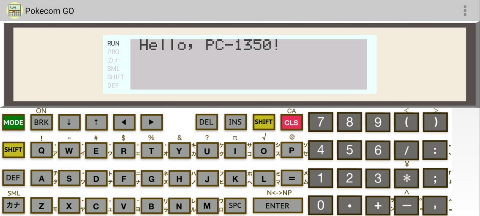
Pokekom Go を使うには実機の ROM を吸い出す必要があります。
PC-1350 での ROM イメージ作成手順を以下に示します。効率は良くありませんが RAM カードありなし問わず、PC-1350 のすべてで同じように ROM 吸い出しを行えます。作業は Windows 上で行います。

|

|
|

|

|
|
Pokecom GO を一度実行して終了すると、Android 端末のどこかに [pokecom] フォルダができているので、[ROM] サブフォルダの中に pc1350mem.binをコピーします。Pokecom GO を再度起動すれば PC-1350 のエミュレータが動作するようになります。
※ 実機が壊れた時のために ROM を吸い出しておく事をオススメします。
PC-1350 はメモリが多く増設も可能なので、一度に転送する量を増やして、取り込む回数を減らす事ができます。
| 機種 | H の値 | L の値 | D の値 | データ量 | 回数 |
| PC-1350 | &62 | &00 | &800 | 2 KB | 4 回 |
| PC-1350 + 8 KB RAM | &42 | &00 | &1000 | 4 KB | 2 回 |
| &2000 | 8 KB | 1 回 | |||
| PC-1350 + 16 KB RAM | &22 | &00 | &1000 | 4 KB | 2 回 |
| &2000 | 8 KB | 1 回 |
プログラムの先頭にある変数 H / L / D の初期値を機種に合わせて書き換えてください。HL の値は RAM の先頭 + &200 くらいが目安です。
イロイロ。
こうなっています。8bit です。カナも英小文字もあります。
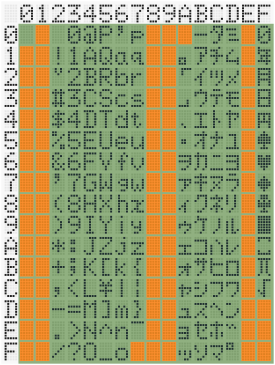
&00 の文字は NUL です。&20 の文字はスペースです。
こうなっています。
| PC-1350 | |
| 内部 ROM | 0000~1FFF |
| 外部 ROM | 8000~FFFF |
| RAM | 2000~6FFF (16KB RAM カード) 4000~6FFF (8KB RAM カード) 6000~6FFF (RAM カードなし) |
| VRAM | 7000~7FFFF |
RAM の特定の領域は決められた用途で使用されているため、基本的にユーザープログラムを置く事はできません。
| PC-1350 | +8KB | +16KB | |
| フリーエリア | 6030~6C2F | 4030~6C2F | 2030~6C2F |
| 固定変数エリア | 6C30 (Z) ~6CFF (A) | ||
| プリントバッファアドレス | 6D00~6D5F | ||
| SIO バッファアドレス | 6D00~6DFF | ||
| ストリングバッファエリア | 6E60 ~6EAF | ||
| BASIC 先頭アドレスポインタ |
L: 6F01 H: 6F02 |
||
| BASIC 終了アドレスポインタ |
L: 6F03 H: 6F04 |
||
| 変数ポインタ | L: 6F07 H: 6F08 |
||
| ストリングバッファポインタ | 6F2F | ||
| リザーブエリア | 6F6F~6FFE | ||
PC-1350 の 6F6F~6FFE の 144 バイトはリザーブキー用に使われています。ここを CSAVEM / CLOADM する事でリザーブキーの内容を保存/読込できます。
|
VRAM はリニアにはつながっておらず、X 方向は 30ドットおきにアドレスの指定が変わります。
| X | |||||||||||
| 0~29 | 30~59 | 60~89 | 90~119 | 120~149 | |||||||
| 開始 | 終了 | 開始 | 終了 | 開始 | 終了 | 開始 | 終了 | 開始 | 終了 | ||
| Y | |||||||||||
| 0~7 | 7000 | 701D | 7200 | 721D | 7400 | 741D | 7600 | 761D | 7800 | 781D | |
| 8~15 | 7040 | 705D | 7240 | 725D | 7440 | 745D | 7640 | 765D | 7840 | 785D | |
| 16~23 | 701E | 703B | 721E | 723B | 741E | 743B | 761E | 763B | 781E | 783B | |
| 24~31 | 705E | 707B | 725E | 727B | 745E | 747B | 765E | 767B | 785E | 787B | |
シンボルは 783C と 787C に割り当てられています。PC-1350 には角度のシンボルを表示する機能がないのですが VRAM にマップされているため、PEEK &787C AND 7 で状態を確認できます。同様に PEEK &783C AND 4 でプリンタの状態を確認できます。
| 783C | 787C | ||||||||||||||
| 7 | 6 | 5 | 4 | 3 | 2 | 1 | 0 | 7 | 6 | 5 | 4 | 3 | 2 | 1 | 0 |
| SML | カナ | PRO | RUN | DEF | SHIFT | GRAD | RADIAN | DEGREE | |||||||
次のプログラムを PC-1350 で実行すると、最初と最後、30 ドットの境界に縦線が表示されます。
|
関連する命令についても述べておきます。PEEK はアドレスで指定したメモリに格納されているデータを読み出します。
|
POKE はアドレスで指定したメモリにデータを格納します。
|
CALL は指定したアドレスから格納されている機械語プログラムを実行します。
|
プログラム中 (行番号 110) の CALL &04B1 は LCD を ON にするシステムサブルーチンを呼んでいます。VRAM を一括消去する最も簡単な方法は BASIC で PRINT " " を実行する事です。
ペリフェラルコネクタ (11ピン) のピンアサインは以下の通りです。ピン番号は本体上から順に振っていますが、資料によってはシールドが #1、SEL1 (IB5) が #2...MTout2 が #12 になっているものがあります。
| NO | 端子 | 信号名 | IN/OUT | I/O |
| 1 | - | MTout2 | IN | - |
| 2 | GND | GND (+6V) | - | |
| 3 | VGG | VGG (0V) | - | |
| 4 | FO1 | Busy | OUT | OUT |
| 5 | FO2 | Din | OUT | OUT |
| 6 | Xin | MTin | IN | - |
| 7 | Xout | MTout1 | OUT | - |
| 8 | IB8 | Dout | IN | I/O |
| 9 | IB7 | ACK | IN | I/O |
| 10 | IB6 | SEL2 | OUT | I/O |
| 11 | IB5 | SEL1 | OUT | I/O |
通常のピンヘッダやブレッドボード用のジャンパーワイヤーを使って接続できます。
シリアル I/O コネクタ (15ピン) のピンアサインは以下の通りです。
| NO | 信号名 | シンボル | IN/OUT |
| 1 | フレームグラウンド (Frame Ground) |
FG | - |
| 2 | 送信データ (Send Data) |
SD | OUT |
| 3 | 受信データ (Recieve Data) |
RD | IN |
| 4 | 送信要求 (Request to Send) |
RS | OUT |
| 5 | 送信可 (Clear to Send) |
CS | IN |
| 6 | (NC) | - | |
| 7 | 信号用接地 (Signal Ground) |
SG | - |
| 8 | キャリア検出 (Data Carrier Detect) |
CD | IN |
| 9 | (NC) | - | |
| 10 | (電源電圧) | VC | - |
| 11 | 受信可 (Recieve Ready) |
RR | OUT |
| 12 | ペリフェラル応答 (Peripheral Acknowledge) |
PAC | IN |
| 13 | (電源電圧) | VC | - |
| 14 | データターミナルレディ (Data Terminal Ready) |
ER | OUT |
| 15 | ペリフェラル要求 (Peripheral Request) |
PRQ | OUT |
こちらはハープピッチのピンヘッダを使って接続できます。
プリンタが接続されている時にP⇔NP(SHIFT) を押すと、計算過程や結果がプリンタで印字されるようになります (エラーは印字されません)。もう一度P⇔NPを押すと元に戻ります。モードを示すインジケーター (シンボル) がないのでちょっと不便です。
PC-1350 の ROM バージョンは次のコマンドで調べる事ができます。
|
PC-1350 には 2 バージョンあります。
| PC-1350 | ||
| 16進数 | CE | 03 |
| 10進数 | 206 | 3 |
システムサブルーチンは内部 RAM に取られている演算レジスタ (8 バイト) に値を入れて呼び出します。演算レジスタは X / Y / Z の他に DRA / DRB / DRC と呼ばれる事があります。
| 機種 | X (DRA) | Y (DRB) | Z (DRC) |
| PC-1350 | &10~&17 | &18~&1F | &20~&27 |
数値演算の場合、演算レジスタには BCD 形式で値を格納します。例えば X レジスタに格納するにはこうなります。
| &10 | &11 | &12 | &13 | &14 | &15 | &16 | &17 | ||||||||
| H | L | H | L | H | L | H | L | H | L | H | L | H | L | H | L |
| 指数符号 | 指数部 | 仮数符号 | 仮数部 | 補正 | |||||||||||
整数 1 はこのようになります。
| &10 | &11 | &12 | &13 | &14 | &15 | &16 | &17 | ||||||||
| H | L | H | L | H | L | H | L | H | L | H | L | H | L | H | L |
| 00 | 00 | 10 | 00 | 00 | 00 | 00 | 00 | ||||||||
整数 12 (1.2e+1) はこのようになります。
| &10 | &11 | &12 | &13 | &14 | &15 | &16 | &17 | ||||||||
| H | L | H | L | H | L | H | L | H | L | H | L | H | L | H | L |
| 00 | 10 | 12 | 00 | 00 | 00 | 00 | 00 | ||||||||
整数 123 (1.23e+2) はこのようになります。
| &10 | &11 | &12 | &13 | &14 | &15 | &16 | &17 | ||||||||
| H | L | H | L | H | L | H | L | H | L | H | L | H | L | H | L |
| 00 | 20 | 12 | 30 | 00 | 00 | 00 | 00 | ||||||||
実数 0.0123 (1.23e-2) はこのようになります。
| &10 | &11 | &12 | &13 | &14 | &15 | &16 | &17 | ||||||||
| H | L | H | L | H | L | H | L | H | L | H | L | H | L | H | L |
| 99 | 80 | 12 | 30 | 00 | 00 | 00 | 00 | ||||||||
整数 -123 (-1.23e+2) はこのようになります。
| &10 | &11 | &12 | &13 | &14 | &15 | &16 | &17 | ||||||||
| H | L | H | L | H | L | H | L | H | L | H | L | H | L | H | L |
| 00 | 28 | 12 | 30 | 00 | 00 | 00 | 00 | ||||||||
例えば、X レジスタを使用する文字列の内部表現は次のようになっています。先頭 4 バイトは未使用です。
| &10 | &11 | &12 | &13 | &14 | &15 | &16 | &17 |
| - | &D0 (固定) | 文字列の格納されているアドレス (LH) | 文字列長 | ||||
&6200 に "ABC" という文字列が書き込まれている場合、
| アドレス | &6200 | &6201 | &6202 | &6203 | &6204 | &6205 | &6206 | &6207 |
| 16進値 | 41 | 42 | 43 | … | … | … | … | … |
| 文字 | A | B | C | … | … | … | … | … |
X レジスタの内容は次のようになります。
| &10 | &11 | &12 | &13 | &14 | &15 | &16 | &17 |
| - | - | - | - | D0 | 00 | 62 | 03 |
システムサブルーチンのアドレスは ROM バージョンによってバラバラです。
| 種別 | 機能 | FFF0 の値 | ||
| CE | 03 | |||
| 数 値 | 2 変 数 |
加算 | 8962 | 8AB8 |
| 減算 | 8979 | 8ACF | ||
| 乗算 | 8983 | 8AD9 | ||
| 除算 | 898D | 8AE3 | ||
| べき乗 | 8996 | 8AEC | ||
| 1 変 数 |
EXP | 89AC | 8B02 | |
| SIN | 89B8 | 8B10 | ||
| COS | 89C1 | 8B17 | ||
| TAN | 89C8 | 8B1E | ||
| ASN | 89CF | 8B25 | ||
| ACS | 89D6 | 8B2C | ||
| ATN | 89DD | 8B33 | ||
| DEG | 89EB | 8B41 | ||
| DMS | 89F2 | 8B48 | ||
| ABS | 8E9F | 8FF4 | ||
| INT | 8E7B | 8FD0 | ||
| SGN | 8A00 | 8B56 | ||
| RND | 89F9 | 8B4F | ||
| SQR | 89B3 | 8B09 | ||
| LOG | 89A5 | 8AFB | ||
| LN | 899D | 8AF3 | ||
| 文字 | ASC | 8B1E | 8C74 | |
| CHR$ | 8B3E | 8C94 | ||
| STR$ | 8BA6 | 8CFC | ||
| VAL | 8C02 | 8D58 | ||
| 比 較 | 数 値 |
<> | 8B0F | 8C65 |
| < | 8A85 | 8BDB | ||
| > | 8AB5 | 8C0B | ||
| = | 8AFB | 8C51 | ||
| <= | 8A1F | 8B75 | ||
| >= | 8A2C | 8B82 | ||
| 文 字 |
<> | 8B0A | 8C60 | |
| < | 8A34 | 8B8A | ||
| > | 8A36 | 8B8C | ||
| = | 8ABD | 8C13 | ||
| <= | 8A18 | 8B6E | ||
| >= | 8A1A | 8B70 | ||
| 表示 | LCD ON | 04B1 | ||
| LCD OFF | 04AD | |||
| 全画面表示 | D2B6 | D534 | ||
| 表示のスクロールアップ | DEAD | E23C | ||
| 1文字表示 | E549 | E983 | ||
| データセット | 1CEF | |||
| プリントバッファクリア | 1E0C | |||
| キー | スキャン | 0436 | ||
| サーチ | 10進→2進変換 符号あり | 162F | ||
| 10進→2進変換 符号なし | 163A | |||
| 2進→10進変換 符号あり | 11B7 | |||
| 2進→10進変換 符号なし | 11B0 | |||
| 行番号サーチ 2進表現 | B6E1 | B8F4 | ||
| 変数のアドレスサーチ 単純変数 | 1AED | |||
| 変数のアドレスサーチ 配列変数 | 17F5 | |||
| SIO関連 | SIO の回路を開く | FA67 | FC7B | |
| SIO の回路を閉じる | FA83 | FC97 | ||
| CS モニタ | 1E4B | |||
| CD モニタ | 1E60 | |||
| インターフェース条件の取り込み | 1E43 | |||
| 1バイトデータの出力 | EF2D | F316 | ||
| 1バイトデータの入力 | EE27 | F22A | ||
| 終了コード出力 | EDF7 | F1FA | ||
| SIOバッファの内容出力 | EE14 | F217 | ||
| 内部表現の ASCII 列変換 | EDB5 | F1B8 | ||
| 印刷 | プリンタリセット | A2BA | A467 | |
| 印字実行 | 8054 | |||
※ 引用:
PC-1350 では CE-126P 固有の文字 (本体の LCD では表示できない文字) を出力する事はできないようです。可読文字からカーソル用文字 (0xF9,0x9A) を除いた文字を出力できます。
つまりは BASIC の LPRINT ですべての印字可能文字を印字できるという事なのですが、オール BASIC でコードを書いても面白くないので、機械語サブルーチンを呼んでコード表を印字するコードを書いてみました。PC-1350 に CE-126P を接続した状態で次のプログラムを実行してみてください。プログラムリストの最初の赤字の部分は ROM バージョンによって書き換える必要があります。
|
コード表が印字されます。

呼ばれている機械語ルーチンは次のようになっています。&610B からの 24 バイトを演算レジスタ X/Y/Z にコピーし、印字実行システムサブルーチンをコールしています。
|
CE-126P の特殊文字は次の通りです。
| 16進 | 10進 | 説明 |
| 00 | 0 | ヌル |
| 08 | 8 | 印字データメモリクリアコマンド |
| 0A | 10 | 用紙送りコマンド |
| 0D | 13 | 印字コマンド |
| 0E | 14 | (不明) |
| 0F | 15 | (不明) |
| 20 | 32 | スペース |
| 27 | 39 | スペース |
| A0 | 160 | スペース |
多くの場合、読み込み (ロード) が悪いのではなく、保存 (セーブ) したファイルに問題があるので、[マイクのプロパティ] でマイク音量を最大にし、マイクブーストも最大にして保存してみましょう。
[マイクのプロパティ] に辿り着くには、
とするのが最も簡単です。録音レベルやマイクブーストは [レベル] タブで設定しますが、マイクブーストの設定が存在しない事もあります。

マイクブースト機能がなくても AGC (Auto Gain Control) で代用できる場合があります。
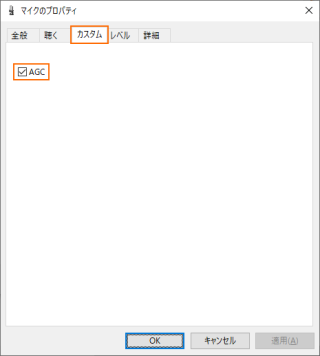
PC (のサウンドカード) に何らかの増幅機能がないと取り込みは難しいと思います。増幅機能のある USB サウンドカードを購入するか、マイクアンプを使うしかないと思います。
音質が悪い *.wav ファイルをサウンド編集ソフトでいじってもあまり状況は好転しないと思いますが、ERROR 8 で失敗するレベルの *.wav ファイルなら Pocket Tools で BASIC ソースや SHARP バイナリに変換する事はできるかもしれません。変換が可能だった場合には、それを Pocket Tools で *.wav 形式にすれば取り込めると思います。
ERROR 6? RAM カード増設前提のソフトを PC-1350 にロードしようとしていませんか?それは容量不足のエラーです。
残念ながら液晶がダメになってしまったようです。交換用液晶がありますので取り換えてみては?
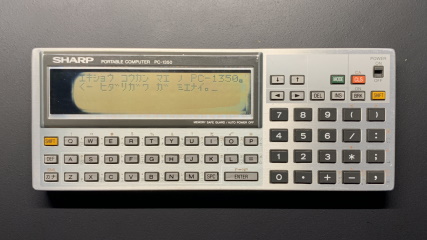

See also:
※仕様が似ている PC-2500(S) という機種がありますが、PC-1350 とは液晶のサイズが異なります。
いくつかあります。
See also:
次のようになっています。
| エラーコード | エラー内容 |
| 1 | 文法エラー |
| 2 | 演算エラー |
| 3 | DIM / 範囲チェックエラー |
| 4 | ライン (行番号/ラベル) エラー |
| 5 | ネスト (深み) エラー |
| 6 | メモリエラー (容量オーバー) |
| 7 | フォーマット (書式) エラー |
| 8 | 入出力エラー |
| 9 | その他のエラー |
ハードケースの内側にエラーコードが載っています。

PC-1350 はメモリカードを追加する事でメモリを増やす事ができます。32KB のメモリカードも使えますが、PC-1350 では 16KB 分しか利用できません。
| メモリカード | 容量 |
| SHARP CE-201M | 8KB |
| RICOH IT-8 (LETTER MEMORY 8) | 8KB |
| SHARP CE-202M | 16KB |
| 29Works CE-2MEM16L | 16KB |
| SHARP CE-203M | 32KB |
8KB RAM カードは比較的簡単な改造で 16KB にする事ができます。

ごもっとも。OPEN コマンドの書式は以下の通りです。
|
ボーレート
パリティ
キャラクタ長
ストップビット
転送種類
改行コード
EOF (ファイル終端)
パラメータを省略すると現在の値が使われます。現在の値は OPEN$ で確認できます。
ここにある情報が役に立って、「調べる手間が省けたからオマイに飯でもおごってやるよ」 というハートウォーミングな方がいらっしゃいましたら、下のボタンからどうぞ。

